티스토리 뷰
모바일 유튜브 로그아웃 방법 3가지 - 안드로이드, 아이폰, PC
오늘은 모바일 유튜브 로그아웃 방법 3가지에 대해 자세히 알아보는 시간을 갖도록 하겠습니다. 유튜브 로그인하면 로그아웃 할 일이 많지는 않은데요. 그래서 막상 로그아웃 하려면 어떻게 해야 하는지 잊을 때가 있습니다. 그리고 모바일에 익숙하지 않은 어르신분들은 메뉴 찾는 게 더 어렵게 느껴지는데요.
아래 3가지 방법을 확인하시면 모바일 유튜브 로그아웃하는 방법을 마스터 할 수 있습니다. 친구들이나 지인이 잘 로그아웃하는 방법을 모를 때 아는 척을 할 수 있습니다.
네이버 웨일 북마크 크롬에서 복사하는 방법
네이버 웨일 북마크 크롬에서 복사하는 방법 오늘은 네이버 웨일 북마크를 크롬에서 복사하는 방법을 알아보도록 하겠습니다. 저 같은 경우에는 구글 크롬, 네이버 웨일을 같이 사용하고 있습
e-shop.tistory.com

안드로이드 모바일 유튜브 로그아웃 방법
안드로이드 폰을 사용 하는 분들은 로그아웃 하는 방법을 잘 모르는 경우가 많습니다. 일단 아이폰처럼 메뉴에 들어가서 바로 로그아웃을 하는 형태로 돼있지 않아서 인데요.
안드로이드 로그아웃은 유튜브 어플리케이션 데이터 삭제 > 계정 전환 > 로그아웃 순으로 진행 해야 합니다. 더 자세한 내용은 아래 이미지를 따라 하시면 쉽게 이해할 수 있습니다.
1. 안드로이드 폰에서 설정을 실행 합니다.
로그아웃을 하기 위해서 먼저 설정 메뉴로 들어가야 됩니다. 보통 메인화면에 톱니바퀴 모양을 선택하면 설정 화면이 나옵니다.

2. 애플리케이션 선택합니다.
데이터를 지워야 합니다. 설정 메뉴에 있는 애플리케이션 메뉴를 선택합니다.

3. YouTube를 선택 합니다.
세부 항목에서 유튜브 아이콘을 찾아서 선택합니다. 그럼 데이터를 삭제할 수 있는 화면을 확인할 수 있습니다.
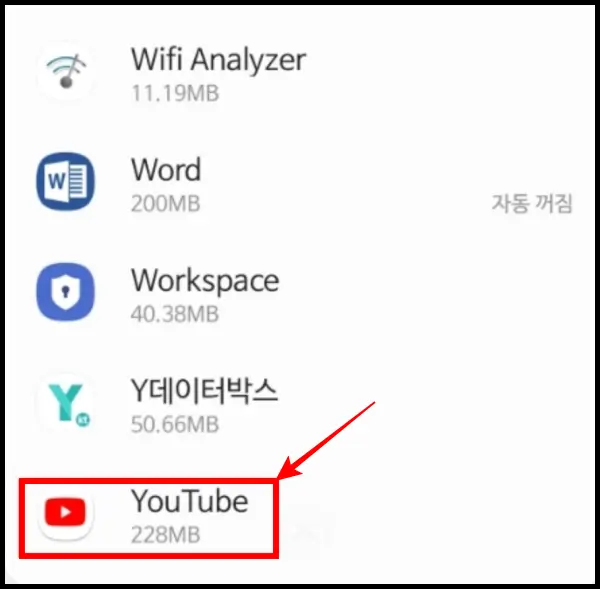
4. 저장공간을 선택 합니다
저장공간을 선택하면 데이터를 삭제할 수 있습니다.

5. 데이터 삭제를 선택합니다.
안드로이드에서 유튜브 로그아웃을 하려면 유튜브 애플리케이션에 저장된 데이터를 먼저 삭제해야 합니다. 아래 데이터 삭제를 선택하고 다음으로 넘어갑니다.

6. 계정 전환을 선택 합니다.
유튜브 어플을 열어 내 프로필을 선택합니다. 나오는 아래 메뉴에서 계정 전환을 선택합니다.

7. 로그아웃을 선택합니다.
마지막입니다. 아래 Sign out을 선택합니다. 기기에 따라 아래 문구가 다르게 나올 수 있습니다. 아래 3가지 모두 같은 의미입니다. 당황하지 말고 선택하면 됩니다. 이제 로그아웃이 완료되었습니다.
- 로그아웃 하기
- Logout
- Sign out

아이폰 모바일 유튜브 로그아웃 방법
아이폰 유튜브 로그아웃 방법은 안드로이드에 비해 굉장히 단순 합니다. 3번만 클릭하면 로그아웃을 쉽게 할 수 있죠.
- 상단 프로필 클릭
- 상단 프로필 클릭 한번 더
- 유튜브 로그아웃 사용 클릭
1. 상단 프로필을 선택합니다.
상단 우측에 있는 내 프로필을 선택해서 설정 화면으로 접속 합니다.

2. 상단에 프로필은 한번 더 선택 합니다.
프로필을 한번 더 선택합니다. 아래 Google 계정 관리가 터치될 수 있으니 위쪽으로 잘 터치해야 합니다.

3. YouTube 로그아웃 사용을 선택합니다.
아래 로그아웃 메뉴를 선택해서 유튜브 로그아웃을 완료합니다.

PC 유튜브 로그아웃 방법
PC 환경에서 유튜브 로그아웃하는 방법입니다. 우측 상단에 프로필은 선택합니다. 아래 메뉴에서 로그아웃을 선택합니다. PC에서는 간단하게 로그아웃이 가능합니다.
YouTube
www.youtube.com

마치며
안드로이드, 아이폰, PC에서 유튜브 로그아웃 하는 방법을 알아보았습니다. 아이폰 및 PC에서는 로그아웃은 굉장히 간단하게 할 수 있는데요. 왜 인지 안드로이드는 조금 복잡하게 돼있습니다. 모바일 사용이 어려운 분들은 잘 모를 것 같습니다.
안드로이드와 유튜브가 모두 구글에서 서비스하는 거라 로그아웃을 쉽게 못하게 해놓지 않았나 추측할 수 있습니다. 유튜브는 사용자 기반으로 영상을 추천해주고 광고 수익을 얻는 수익구조를 갖고 있습니다.
사용자 관심도 높은 영상을 추천해야 광고 수익도 높아지는데요. 이게 영향이 있지 않나 생각해 볼 수 있습니다. 어찌 되었던 위에 로그아웃하는 방법을 통해 로그아웃을 이제 할 수 있게 되었습니다.
같이 보면 도움 되는 글
애플 아이패드 키보드 추천 - 3가지 비교 분석
애플 아이패드 키보드 추천 - 3가지 비교 분석 아이패드를 구매할 때 키보드를 꼭 사라고 추천하는 편이다. 패드만 있어도 충분하지만 플러스로 키보드까지 있다면 활용도가 더 높아진다.
e-shop.tistory.com
'IT.인터넷' 카테고리의 다른 글
| 갤럭시 S22 울트라 자급제 최저가 및 싸게 사는 방법 (0) | 2022.07.26 |
|---|---|
| 맥북 한영전환 단축키 변경 방법 3가지 꿀팁 (0) | 2022.07.21 |
| 애플 아이패드 키보드 추천 - 3가지 비교 분석 (0) | 2022.07.09 |
| 카카오톡로고 png, ai 다운로드 (0) | 2022.07.09 |
| 맥북에어 M2 구매하지 않은 이유 5가지 (0) | 2022.07.09 |
